Si vous êtes nouveau iOS, le système d'exploitation du iPhone, il est probable que vous ne soyez pas encore au courant de ses fonctionnalités. L'un d'eux est d'enregistrer l'écran de l'iPhone, ce qui peut se faire de manière native depuis quelques années maintenant. Dans cet article, nous vous montrons comment vous pouvez le faire, et pas seulement avec l'appareil lui-même, mais aussi en le connectant à un Mac. Il est à noter qu'il sera également valable d'enregistrer l'écran sur iPad et iPod touch.
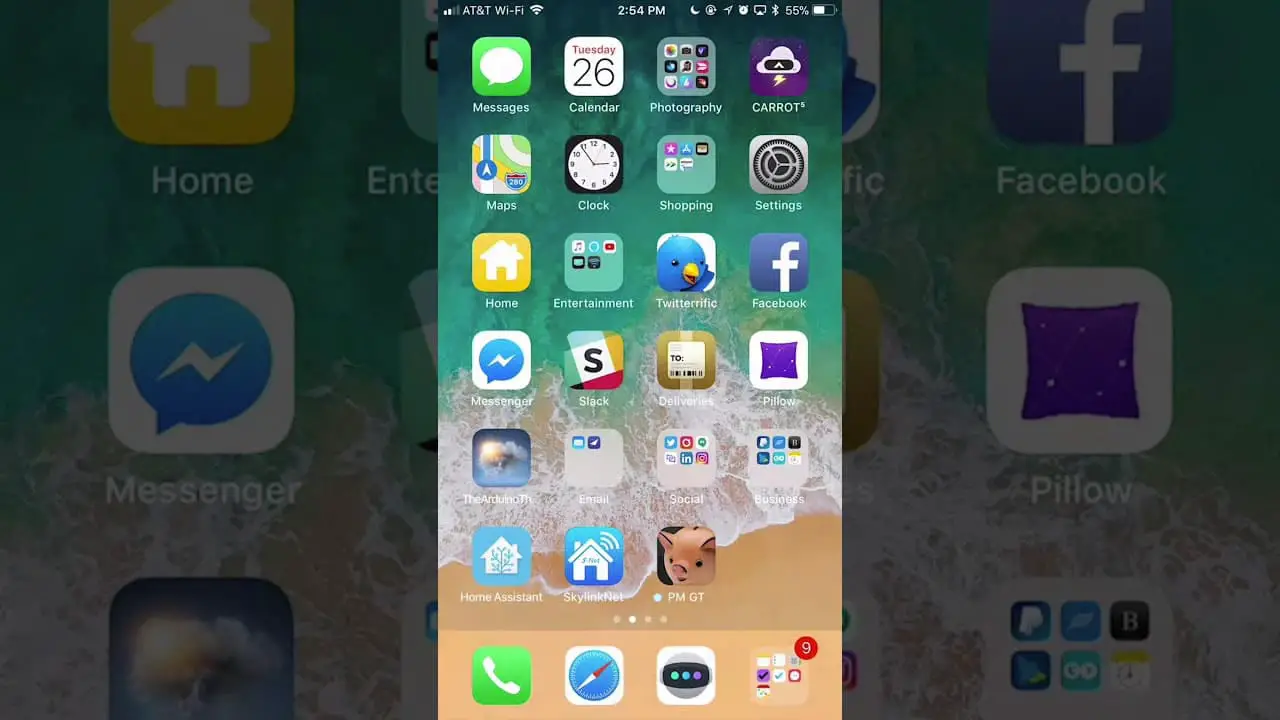
Enregistrez l'écran d'un iPhone sans installer d'applications
Utiliser l'enregistrement natif
Jusqu'en 2017, lorsque iOS 11 a été lancé, des applications tierces devaient être installées si nous voulions capturer l'écran de l'iPhone en vidéo. Maintenant, il n'est plus nécessaire de le faire, car l'iPhone, l'iPad et l'iPod touch ont cette fonctionnalité en mode natif. Bien sûr, il est quelque peu caché et vous devez savoir comment le trouver.
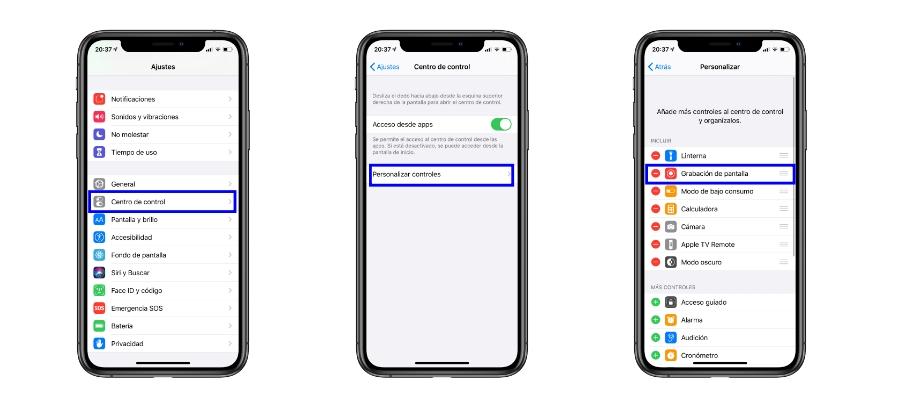
- Cliquez sur Paramètres> Centre de contrôle> Personnaliser les contrôles.
- Ajouter le " Enregistrement d'écran ”Au Control Center par en cliquant sur l'icône «+».
- Vous pouvez placer cette option où vous le souhaitez en appuyant et en faisant glisser l'icône avec trois bandes qui apparaît sur le côté droit.
Une fois la fonction d'enregistrement d'écran ajoutée au centre de contrôle, ce sera aussi simple que de cliquer dessus pour démarrer l'enregistrement. Ce Control Center est accessible en glissant de bas en haut sur un iPhone 8 et versions antérieures. Pour iPhone X et versions ultérieures, il doit glisser de haut en bas dans le coin supérieur droit de l'écran.
L'enregistrement d'écran comprend enregistrement audio interne c'est-à-dire ce qui se joue à travers les haut-parleurs. Bien que vous puissiez également enregistrer le son externe capturé par le microphone. La façon de configurer cela est d'aller au centre de contrôle et de maintenir enfoncée l'icône d'enregistrement d'écran, une fois là, vous devrez activer ou désactiver le microphone en fonction de la source à partir de laquelle vous souhaitez capturer l'audio.
Utilisez QuickTime Player sur Mac
Si vous avez un appareil avec une version antérieure à iOS 11 ou si vous souhaitez connaître d'autres modes d'enregistrement également disponibles pour les versions ultérieures, vous devez savoir qu'il existe la possibilité d'enregistrer l'écran d'un iPhone via le Mac. Pour ce faire, vous devez suivre ces étapes:
- Connectez l'appareil au Mac par câble.
- Ouvrez l'application QuickTime Player sur le Mac . Vous pouvez le faire en recherchant sur le tableau de bord ou en utilisant le moteur de recherche en appuyant sur cmd + espace.
- Cliquez sur Fichier> Nouvel enregistrement vidéo dans la barre supérieure de l'écran Mac.
- Vous voyez probablement maintenant que la webcam a été ouverte, mais comme vous voulez enregistrer l'écran d'un autre appareil, vous devez aller dans le menu d'enregistrement qui apparaît sur l'écran et cliquer sur la flèche qui apparaît à côté du bouton d'enregistrement et sélectionnez l'appareil mobile que vous avez connecté.
Une fois que vous avez suivi ces étapes, vous n'aurez qu'à appuyer sur le bouton rouge pour commencer à enregistrer l'écran. Une fois cet enregistrement terminé, vous pouvez le sauvegarder sur votre ordinateur et le partager avec d'autres appareils.
